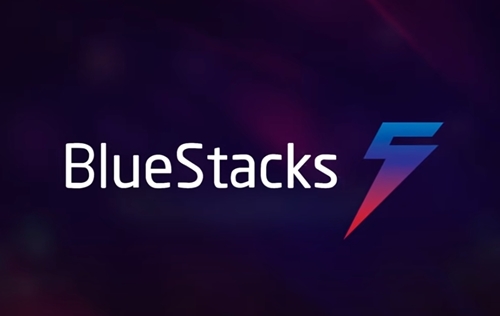今回は、軽くて使いやすいと評判のandroidエミュレーター「BlueStacks」のインストール方法を紹介します。
PC環境で他のエミュがモッサリしていたり、起動できない時は試しに入れてみてください。
目次
BlueStacksインストールファイルのダウンロード先
まずはBlueStacksの公式サイトへ行きインストールファイルをダウンロードしていきます。
BlueStacks公式サイト https://www.bluestacks.com/ja/index.html
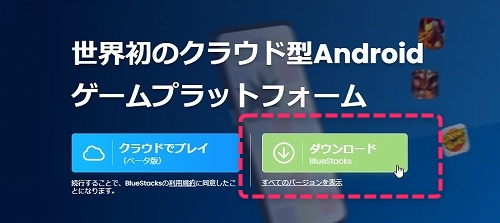
トップページにある「ダウンロード」を選択することでダウンロードが始まります。
バージョンを選んでダウンロードしたい時は
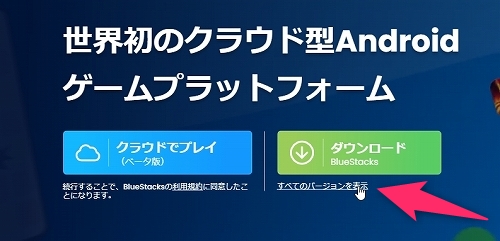
BlueStacksのバージョンを選んでダウンロードしたい時は「すべてのバージョンを表示」を選択。
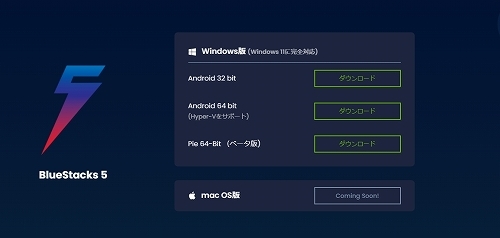
ここで32bit、64bit版、ベータ版、macOS版を選ぶことができます。(今のところ最新版のBlueStacks5のmac版は準備中のようです。BlueStacks4であればmac版が用意されています)
BlueStacksのインストールを進める
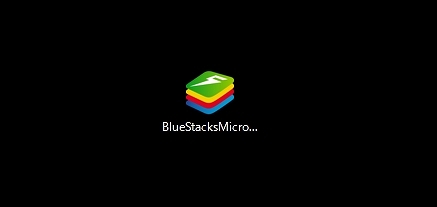
ダウンロードしたBlueStacksのインストールファイルを選択してインストールを開始していきます。
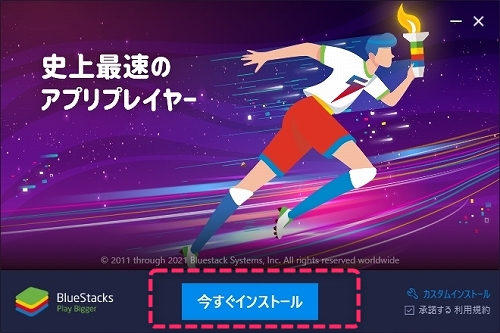
「今すぐインストール」を選択すると自動的で進むので簡単にインストールできます。
通常ですとローカルディスクCにインストールしますが、空き領域などの理由で違う場所にBlueStacksをインストールしたい時は以下の方法で指定することができます。
ローカルディスクC以外の違う場所にインストールしたい時は
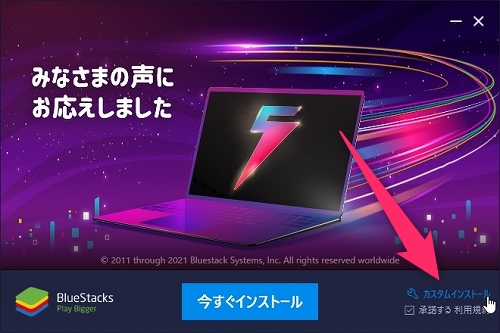
右下のカスタムインストールを選択することで、ローカルディスクC以外の場所にインストールすることができます。
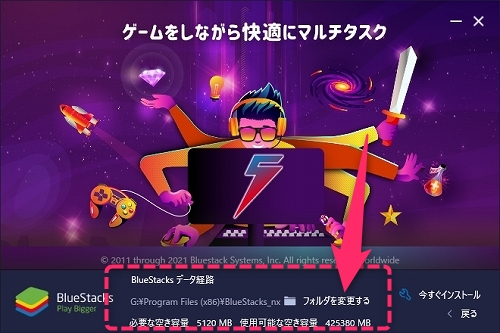
「フォルダを変更する」を選択することで他のDやGなどのドライブに変更可能です。
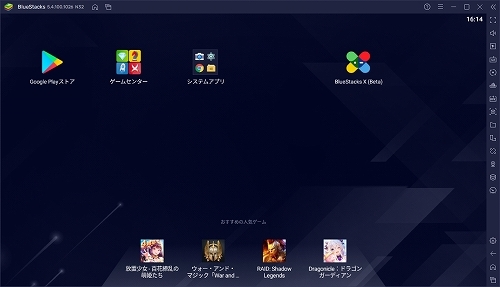
これでインストールが完了しました。完了するとBlueStacksが自動で起動します。